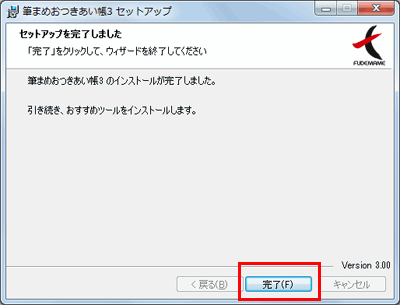イラスト・フォントデータを選んでパソコンにインストールするには?
文書番号 ot030205 | 更新日 2011年 9月 2日
パソコンの容量が少なく、必要なフォントやコンテンツを選択してインストールしたい方向けの手順です。
選択してインストールした場合、後から追加インストールすることもできます。
必要なフォントやコンテンツを選択してインストールする
「筆まめおつきあい帳」のディスクをパソコンにセットします。
インストール画面が表示されます。
「筆まめおつきあい帳3のインストール」 をクリックし、インストールをはじめます。
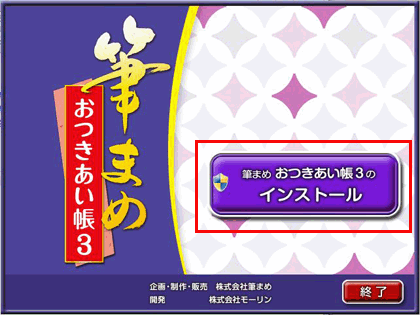
参考
自動的にインストール画面が表示されない場合は、以下の操作を行ってください。
1. デスクトップ上の「コンピュータ」(または「マイコンピュータ」)をダブルクリックします。
2. ディスクドライブのアイコンを右クリックし「開く」をクリックします。
3.「Autorun」ファイルをダブルクリックします。
「使用許諾契約」画面が表示されます。「内容を確認し使用許諾契約に同意します」をクリックし(1)、次へをクリックします。(2)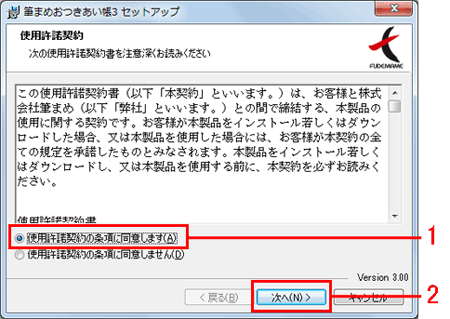
ユーザー情報入力画面が表示されます。ユーザー名と、会社として使用する場合、会社名を入力し(1)、シリアルNoを入力します(2)。「インストール先と、インストールするフォントやコンテンツを指定する」にチェックマークを入れて(3)、「次へ」ボタンを押します。
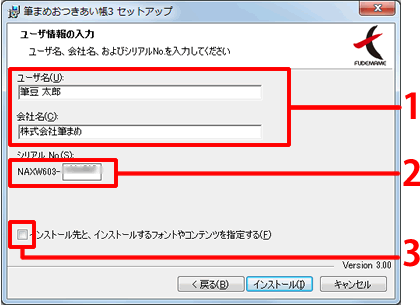
「インストールオプション」画面が表示されます。 インストールしない項目のをクリックして(1)、表示されたメニューから「この機能をインストールしません」をクリックします(2)。 インストールしない項目すべてに同様の操作を行い、「インストール」ボタンをクリックします(3)。
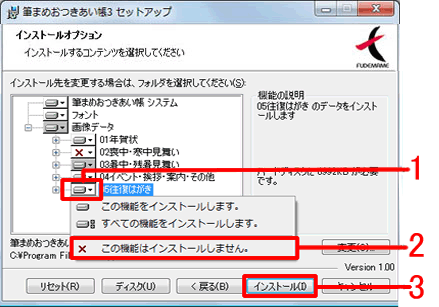
インストールしたいツールをクリックしチェックを入れ(1)、「次へ」ボタンをクリックします(2)。
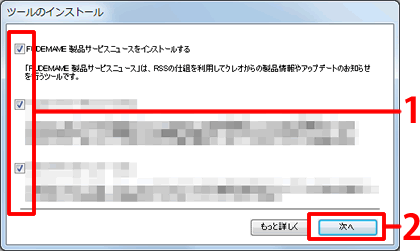
以上の操作で、インストールが完了します。
「筆まめおつきあい帳3」を起動するには、デスクトップに表示されるアイコンをダブルクリックするか、または、Windowsの「スタート」-「すべてのプログラム」-「CREO Windows アプリケーション」-「筆まめおつきあい帳3」-「筆まめおつきあい帳3」の順にクリックしてしてください。
参照
製品付属のガイドブックに掲載があります。
- 筆まめおつきあい帳 同梱 「操作ガイド」−P10「インストール先やインストールするフォント・コンテンツを変更するには」
以下の Q&A も併せてご参照ください。